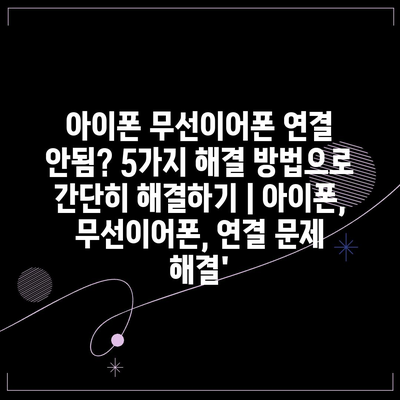많은 사용자들이 아이폰과 무선이어폰을 연결할 때 겪는 가장 일반적인 문제 중 하나는 바로 연결 실패입니다. 이럴 때는 당황하지 말고, 아래의 5가지 해결 방법을 참고해 보세요.
첫째, 무선이어폰과 아이폰의 블루투스 기능이 모두 활성화되어 있는지 확인하는 것이 우선입니다. 설정에서 블루투스가 켜져 있는지 체크하세요.
둘째, 무선이어폰을 재부팅하는 방법도 효과적입니다. 이어폰의 전원을 껐다가 다시 켜면 문제가 종종 해결됩니다.
셋째, 아이폰의 블루투스 목록에서 무선이어폰을 삭제한 후 다시 연결 시도해 보세요. 삭제 후 다시 연결하면 새로운 연결이 이루어집니다.
넷째, 아이폰을 소프트 리셋해 보는 것도 좋은 방법입니다. 전원을 껐다 키면 일시적인 문제를 해결할 수 있습니다.
마지막으로, 무선이어폰과 아이폰의 소프트웨어가 최신 버전인지 확인하는 것도 중요합니다. 업데이트가 필요하다면 즉시 진행해 주세요.
이 간단한 방법들을 통해 무선이어폰의 연결 문제를 쉽게 해결할 수 있습니다. 항상 원활한 음악 감상을 위해 주기적으로 점검하시는 것도 잊지 마세요!
✅ 치아 문제 해결에 도움을 줄 전문가의 조언을 찾아보세요.
아이폰 Bluetooth 설정 다시 확인하기
아이폰과 무선이어폰의 연결이 원활하지 않을 때, 가장 먼저 점검해야 할 부분은 Bluetooth 설정입니다. Bluetooth 기능이 꺼져 있다면, 무선이어폰과의 연결은 불가능합니다. 따라서, 설정을 확인하여 Bluetooth가 활성화되어 있는지 알아보세요.
아이폰에서 Bluetooth를 확인하는 방법은 간단합니다. 설정 앱을 열고, Bluetooth 메뉴를 선택하면 현재 Bluetooth 상태와 연결 가능한 기기 목록을 볼 수 있습니다. 만약 Bluetooth가 꺼져 있다면, 스위치를 켜서 활성화해 주세요.
- Bluetooth 스위치가 켜져 있는지 확인하기
- 연결할 무선이어폰을 발견할 수 있는 상태로 두기
- 기기가 목록에 나타나는지 점검하기
무선이어폰이 여전히 연결되지 않는다면, 기기가 전원 꺼짐 상태인지, 또는 다른 기기에 연결되어 있는지도 확인해야 합니다. 한 번에 두 대 이상의 기기에 연결할 수 없는 경우가 많으니, 이 점도 유의하세요.
또한, 무선이어폰과 아이폰 간의 거리도 중요한 요소입니다. 너무 멀리 떨어져 있으면 연결이 불안정해질 수 있으므로, 바로 옆에서 다시 시도해보는 것이 좋습니다.
마지막으로, Bluetooth 기기를 재부팅하는 것도 좋은 방법입니다. 무선이어폰의 전원을 껐다가 켜거나, 아이폰을 재시작함으로써 연결 문제를 해결할 수 있는 경우가 많습니다.
✅ 치아 문제로 고민하고 계신가요? 전문가의 도움을 받아보세요.
무선이어폰 리셋으로 문제 해결하기
무선이어폰이 아이폰과 연결되지 않을 때, 간단한 리셋 방법으로 문제를 해결할 수 있습니다. 리셋을 통해 Bluetooth 연결 문제를 해결하고, 무선이어폰을 원활하게 사용할 수 있도록 해줍니다. 아래의 표를 통해 기본적인 리셋 방법과 효과를 알아보세요.
| 리셋 방법 | 작업 단계 | 기대 효과 |
|---|---|---|
| 1, 이어폰 배터리 소모 완전 방전 | 이어폰의 배터리를 방전시킨 후 충전합니다. | 과도한 메모리 사용으로 인한 문제 해결 |
| 2, 공장 초기화 | 이어폰 설정에서 초기화 옵션을 선택합니다. | 기타 연결 문제를 해결할 수 있습니다. |
| 3, Bluetooth 연결 해제 | 아이폰의 Bluetooth를 껐다가 다시 켜고, 이어폰을 연결합니다. | 일시적인 연결 오류를 해결합니다. |
| 4, 연결 장치 삭제 후 재연결 | 이어폰을 iOS 기기에서 제거한 후 재연결합니다. | 기존 연결 정보를 새로 갱신하여 문제를 해결합니다. |
위의 표에 정리된 리셋 방법을 통해 아이폰과 무선이어폰 간의 연결 문제를 간단하게 해결할 수 있습니다. 각 단계는 빠르고 쉽게 따라할 수 있으며, 문제를 해결하는 데 도움이 될 것입니다. 리셋 후에도 문제가 지속된다면, 이어폰의 기술 지원을 받는 것도 좋은 방법입니다.
✅ 오토데스크 무료체험판으로 새로운 디자인 세계를 경험해 보세요!
소프트웨어 업데이트로 연결 오류 수정하기
소프트웨어 업데이트 확인하기
아이폰의 소프트웨어를 최신 버전으로 업데이트 하는 것이 중요합니다.
연결 문제가 발생하면 가장 먼저 확인해야 할 것은 소프트웨어 업데이트입니다. 아이폰 운영체제가 오래되면 무선 이어폰과의 호환성 문제를 일으킬 수 있습니다. 설정 > 일반 > 소프트웨어 업데이트를 통해 최신 버전으로 업데이트 하세요. 자동 업데이트 기능을 활성화해두면, 미래의 연결 문제를 예방할 수 있습니다.
이어폰의 소프트웨어 업데이트
무선 이어폰도 소프트웨어 업데이트가 필요할 수 있습니다.
무선 이어폰 제조사에서 제공하는 앱을 통해 펌웨어 업데이트를 확인할 수 있습니다. 이어폰의 소프트웨어가 최신 버전이 아니면 연결 문제가 발생할 수 있으므로 주기적으로 확인하는 것이 좋습니다. 특히 애플의 AirPods의 경우, 기기와 연결된 상태에서 자동으로 업데이트가 이루어집니다.
블루투스 설정 초기화하기
블루투스 설정을 초기화하는 것도 좋은 해결책입니다.
연결 문제가 계속 발생하면 블루투스 설정을 초기화해보세요. 설정 > 블루투스로 이동해 ‘i’ 아이콘을 클릭 후 ‘이 기기 지우기’를 선택합니다. 그런 다음 다시 이어폰을 페어링하여 문제를 해결할 수 있습니다. 이러한 초기화 과정을 통해 연결 오류를 해결할 수 있는 경우가 많습니다.
이어폰과의 거리 조정하기
아이폰과 이어폰 간의 거리를 조정해 보세요.
무선 이어폰은 신호 간섭 때문에 연결 문제가 발생할 수 있습니다. 아이폰과 이어폰의 거리를 가까이 두고 연결해 보세요. 특히 천장이나 벽 같은 장애물이 있을 경우 신호가 약해질 수 있습니다. 연결이 원활해지면, 원래 위치로 이동하여 신호 강도를 알아보세요.
재부팅 및 재설정
기기를 재부팅하면 많은 문제들이 해결될 수 있습니다.
아이폰이나 이어폰을 재부팅하는 것도 효과적인 방법입니다. 장치를 껐다가 다시 켜면 메모리가 리셋되고 오류가 사라질 수 있습니다. 또한, 아이폰 설정에서 완전한 재설정을 통해 모든 문제가 해결될 수 있으니 이와 같은 방법도 고려해보세요. 단, 재설정 시 중요한 데이터는 백업을 해두세요.
✅ 치아 관리의 중요성과 전문가의 팁을 확인해 보세요.
거리와 장애물 체크하여 연결 안정화하기
1, 최적의 연결 거리 확인하기
- 무선이어폰과 아이폰 간의 거리는 연결의 안정성에 큰 영향을 미칩니다. 일반적으로 10미터 이내에서 안정적으로 연결 가능하지만, 주변 환경에 따라 달라질 수 있습니다.
- 귀하의 무선이어폰이 블루투스 5.0 이상이라면 더 넓은 범위에서 연결할 수 있습니다. 그러나 주변에 많은 장애물이 있을 경우 연결이 끊길 수 있으니 주의해야 합니다.
연결 거리 확인 방법
아이폰의 블루투스 설정에서 무선이어폰의 연결 상태를 확인해 보세요. 연결 거리가 가까운 상태에서 사용하면 보다 안정적인 연결을 유지할 수 있습니다.
안정적인 거리 유지의 중요성
장거리 연결 시 신호가 약해져 음질이 저하되거나 연결이 끊길 수 있습니다. 가능하면 항상 범위 내에서 사용하도록 하세요.
2, 주변 장애물 제거하기
- 무선이어폰이 장애물의 영향을 받아 신호가 끊길 수 있습니다. 벽, 가구, 전자기기 등은 신호 간섭을 초래할 수 있으니 주의해야 합니다.
- 신호 강도가 떨어지면 연결이 불안정해질 수 있으므로, 연결하기 전에 주위 환경을 점검하는 것이 좋습니다.
장애물 점검 방법
무선 이어폰과 아이폰의 사이에 있는 장애물을 시각적으로 점검하고 제거해 보세요. 가능한 한 직선으로 연결을 설정하면 더욱 안정적입니다.
신호 간섭 주의하기
주변에서 다른 블루투스 기기가 작동하고 있을 경우 신호 간섭이 발생할 수 있습니다. 이때는 다른 기기를 꺼서 연결 상태를 개선해 보도록 하세요.
3, 기기 재시작으로 연결 문제 해결하기
- 기기를 한 번 껐다 켜는 것이 때로는 모든 문제를 해결하는 간단한 방법입니다. 재시작 후에는 블루투스 설정에서 무선이어폰을 다시 연결해보세요.
- 이 방법으로 대부분의 연결 문제를 신속하게 해결할 수 있습니다. 특히, 여러 기기를 자주 연결하거나 해제하는 경우 효과적입니다.
기기 재시작의 장점
재시작을 통해 메모리와 캐시가 초기화되어 기기의 성능을 회복할 수 있습니다. 자주 발생하는 연결 문제를 해결하는 데에도 유용합니다.
재시작 시 유의사항
기기를 재시작하기 전에 저장된 데이터를 확인해야 합니다. 중요한 데이터가 손실되지 않도록 주의하세요.
✅ 아이폰과 무선이어폰의 완벽한 호환성, 지금 바로 확인해 보세요!
다른 기기에서 연결 시도해보기
아이폰과 무선 이어폰 간의 연결 문제가 지속된다면, 다른 기기에서 연결을 시도해보는 것이 좋습니다. 이렇게 함으로써 이어폰이 문제인지 확인할 수 있으며, 연결 장애를 진단하는 데 도움이 됩니다.
또 다른 기기에서 정상적으로 연결된다면 문제의 원인은 아이폰 쪽일 가능성이 높습니다.
“다른 기기에서 연결하여 문제를 해결하는 것은 간단하면서도 매우 효과적인 방법입니다.”
아이폰 Bluetooth 설정 다시 확인하기
아이폰의 Bluetooth 설정을 확인하는 것은 연결 문제를 해결하는 첫걸음입니다. 설정 메뉴에서 Bluetooth가 활성화되어 있는지, 그리고 원하는 무선 이어폰이 연결 목록에 있는지 알아보세요.
연결 해제된 상태라면, 다시 한 번 연결을 시도해보면 좋습니다.
“Bluetooth 설정은 모든 연결 문제의 기초가 됩니다.”
무선이어폰 리셋으로 문제 해결하기
무선 이어폰의 리셋 과정은 간단하지만 효과적입니다. 리셋을 통해 연결 정보를 초기화하고 문제를 해결할 수 있습니다.
리셋 방법은 이어폰마다 다를 수 있으니, 사용자 설명서를 참조해주세요.
“무선 이어폰 리셋은 가장 기본적이면서도 중요한 해결 방법입니다.”
소프트웨어 업데이트로 연결 오류 수정하기
아이폰이나 이어폰의 소프트웨어가 최신 상태인지 확인하는 것이 필요합니다. 업데이트를 통해 알려진 오류가 수정되고, 안정성이 향상될 수 있습니다.
정기적으로 업데이트를 체크하는 습관이 중요합니다.
“소프트웨어 업데이트는 기기 성능을 최적화하는 필수적인 과정입니다.”
거리와 장애물 체크하여 연결 안정화하기
무선 이어폰과 아이폰 간의 거리가 멀어지면 연결 상태가 불안정해질 수 있습니다. 장애물은 신호를 차단할 수 있으므로, 주변 환경을 점검해야 합니다.
최적의 연결을 위해서는 가능한 한 가까운 거리에서 사용하고, 장애물을 제거하는 것이 좋습니다.
“연결 환경은 무선 이어폰의 성능에 큰 영향을 미칩니다.”
✅ 무선이어폰 연결 문제를 빠르게 해결할 수 있는 팁을 확인해 보세요.
아이폰 무선이어폰 연결 안됨? 5가지 해결 방법으로 간단히 해결하기 | 아이폰, 무선이어폰, 연결 문제 해결’ 에 대해 자주 묻는 질문 TOP 5
질문. 아이폰 무선이어폰을 iPhone에 연결하는 방법은 무엇인가요?
답변. 먼저, 무선이어폰을 꺼내고 충전 케이스의 뚜껑을 열어주세요. 아이폰에서 블루투스 설정으로 가서 ‘장치 검색’을 하면 나타난 무선이어폰을 선택해 연결하면 됩니다.
질문. 아이폰과 무선이어폰이 연결되지 않을 때 어떤 조치를 취해야 하나요?
답변. 우선, 아이폰의 블루투스를 껐다가 다시 켜보세요. 그 다음, 무선이어폰을 재부팅 해보세요. 이 방법으로 연결 문제가 해결되지 않을 경우, 설정 초기화를 고려해야 합니다.
질문. 무선이어폰이 충전되고 있는지 확인하는 방법은?
답변. 무선이어폰을 케이스에 넣은 후 LED 표시등을 확인하세요. LED가 초록색으로 점등하면 충분히 충전된 상태입니다. 빨간색이면 충전이 필요합니다.
질문. 아이폰과 무선이어폰의 거리 문제가 있을까요?
답변. 네, 블루투스의 범위는 일반적으로 10m 내외입니다. 이 범위를 벗어나면 연결이 불안정해질 수 있으므로, 두 기기 간의 거리를 유지하는 것이 좋습니다.
질문. 다른 기기에서 무선이어폰이 잘 연결되는데, 아이폰에서만 안 되나요?
답변. 이런 경우, 아이폰의 블루투스 설정을 초기화하거나, 아이폰의 소프트웨어 업데이트 상태를 확인해 보세요. 간혹 업데이트가 필요할 수 있습니다.